电脑技巧💡关机难题|装机高手支招解决电脑无法正常关机问题
- 问答
- 2025-08-02 16:34:30
- 7
本文目录导读:
💻💡装机高手支招!电脑无法关机?这些方法让你秒变关机大师
📰最新消息!微软补丁又双叒叕翻车?
2025年8月刚开头,微软紧急推送了KB5061768补丁,专门修复5月更新导致的“关机变砖”问题!据太平洋电脑网报道,部分用户更新后遭遇BitLocker恢复锁死、蓝屏死机,甚至强制关机后直接无法启动,如果你最近也遇到了关机卡顿、无限重启的糟心事,赶紧检查系统更新记录,说不定就是微软的“锅”!
🤔为什么电脑会“赖床”不关机?
软件在“作妖”
🔸后台程序“赖着不走”:某些软件(尤其是杀毒软件、云同步工具)会偷偷阻止关机,就像你妈喊你吃饭时你还在打游戏!
🔸系统更新卡死:微软的“强制更新”有时会卡在“正在关机”界面,仿佛在说:“别关我!我还能再战500年!”
驱动在“打架”
⚠️显卡/网卡驱动不兼容,就像让穿皮鞋的人去跑步——摔跤是早晚的事!尤其是新装系统后,驱动没装对,关机直接变重启。
硬件在“抗议”
🔥散热差:CPU温度过高时,电脑会启动自我保护,直接卡死不关机。
💡电源老化:电源供电不稳,关机时就像拔掉充电器的手机——瞬间“猝死”。

🔧装机高手的“关机急救包”
第一步:结束捣乱进程
1️⃣ 按下 Ctrl+Shift+Esc 打开任务管理器,找到CPU占用率爆表的进程(rundll32”这个惯犯)。
2️⃣ 右键点击“结束任务”,然后重试关机。
第二步:禁用“快速启动”
🚫这个功能本意是加快开机,但可能让关机“假死”。
操作路径:控制面板 → 电源选项 → 选择电源按钮功能 → 取消勾选“启用快速启动”。
第三步:命令符强制关机
💻按下 Win+R,输入 shutdown -s -t 30,电脑会在30秒后优雅关机(中途反悔可输入 shutdown -a 取消)。
第四步:检查系统更新
🔄微软的锅,还得微软来背!进入设置 → Windows更新,安装最新补丁(比如开头提到的KB5061768)。

第五步:终极必杀技——重装系统
⚠️如果以上全失效,可能是系统文件损坏,用U盘启动盘重装系统前,记得备份数据!
🛠️硬件故障排查指南
电源检测
🔌短接主板24Pin接口的PS_ON与GND引脚,观察电源风扇是否转动,不转?换电源!
散热改造
❄️CPU温度超95℃?涂信越7921硅脂,换猫头鹰D15风冷,笔记本用户可尝试加装散热片。
内存金手指清洁
🧼用橡皮擦反复擦拭内存条金手指,酒精棉片清理插槽氧化层。

🚨预防关机难题的3个习惯
1️⃣ 定期清理垃圾:用Dism++清理系统缓存,避免软件残留卡住关机。
2️⃣ 关闭无关启动项:任务管理器 → 启动选项卡,禁用非必要开机自启程序。
3️⃣ 更新驱动前备份:用驱动人生10备份当前驱动,万一新驱动翻车,一键回滚!
💬互动时间
你遇到过最奇葩的关机问题是什么?是系统更新卡死?还是硬件罢工?欢迎留言吐槽,点赞最高的故事将获得装机课代表私藏的《电脑维护秘籍》一份!🎁
(本文信息综合自太平洋电脑网、知乎专栏、装机课代表等2025年8月最新资料,部分操作需谨慎,数据丢失风险自负哦~)
本文由 业务大全 于2025-08-02发表在【云服务器提供商】,文中图片由(业务大全)上传,本平台仅提供信息存储服务;作者观点、意见不代表本站立场,如有侵权,请联系我们删除;若有图片侵权,请您准备原始证明材料和公证书后联系我方删除!
本文链接:https://vps.7tqx.com/wenda/517599.html
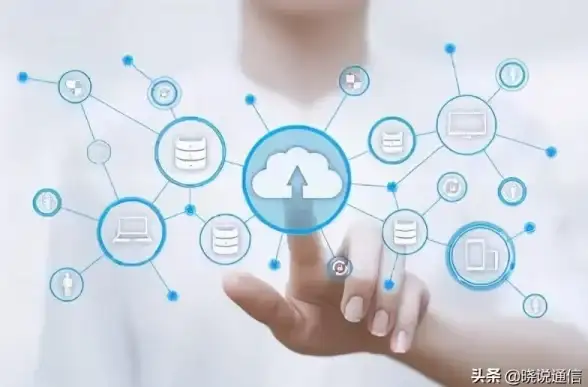





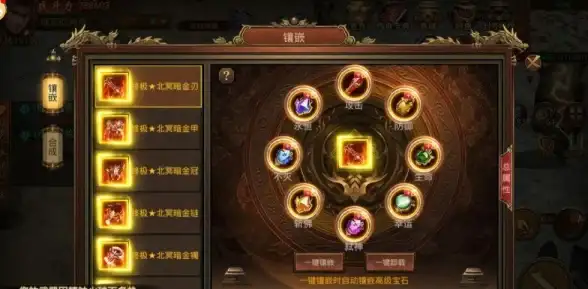
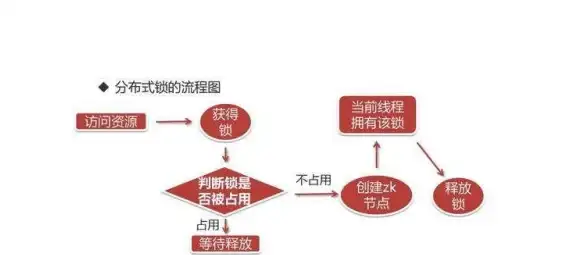

发表评论